索尼电脑安装系统(重装系统)win7图文详细教程
发布时间:2022-05-24 文章来源:xp下载站 浏览:
|
Windows 7,中文名称视窗7,是由微软公司(Microsoft)开发的操作系统,内核版本号为Windows NT 6.1。Windows 7可供家庭及商业工作环境:笔记本电脑 、平板电脑 、多媒体中心等使用。和同为NT6成员的Windows Vista一脉相承,Windows 7继承了包括Aero风格等多项功能,并且在此基础上增添了些许功能。 索尼笔记本电脑一向以时尚的外观设计吸引消费者,不过再好的电脑也会有系统故障问题,最近小编就遇到了索尼电脑出现异常的问题,想要重装系统,但是自己又不会,那索尼电脑重装系统的方法有哪些呢?经过win7之家小编的不懈研究,小编终于找到索尼电脑重装系统的方法了,下面就让小编为大家介绍一下索尼电脑重装系统win7图文教程。 第一步:彻底关机后,按Assist键,根据提示选择进入bios,进入boot设置选项,选择光盘启动internal Optical disc 放第一行(U盘装系统把External Device放第一行)如下图,设置好后保存重启 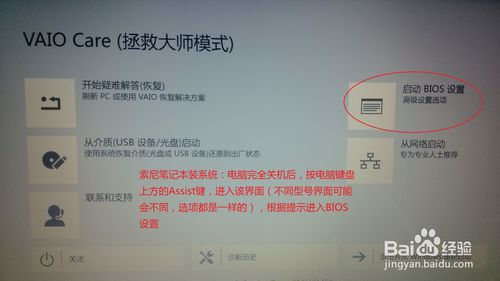 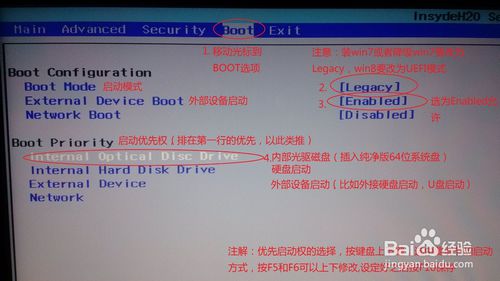 第二步:会从光盘进入系统(有时候会在左上角出一行英文字母,******form DVD,出现这个直接按回车键即可),然后会自动引导,如图 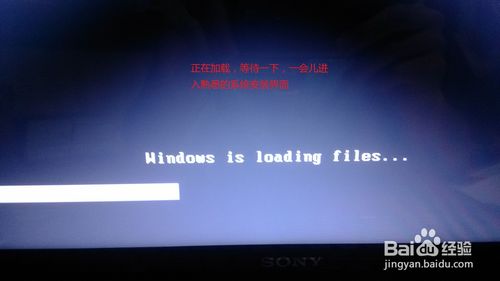  第三步:根据图片上的提示操作,建议系统装64位的纯净版,具体的旗舰版、企业版、家庭版,这个随便,因为32位的只能识别2.8G内存,4G或者4G以上内存的必须装64位的系统!!! 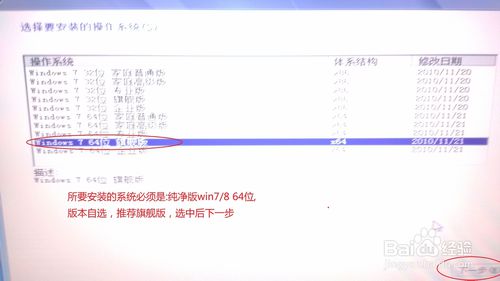 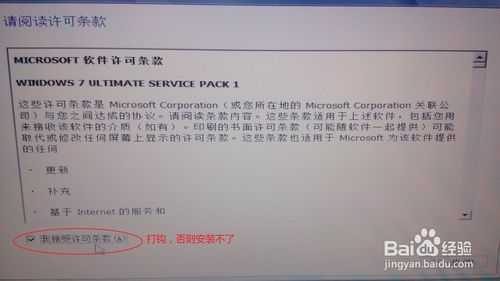  第四步:警告:安装新系统会把之前的系统删除,包括系统的备份,所以索尼自带的一键恢复系统将不能使用,按照图片上提示操作。安装系统大概需要20-30分钟,耐心等待即可  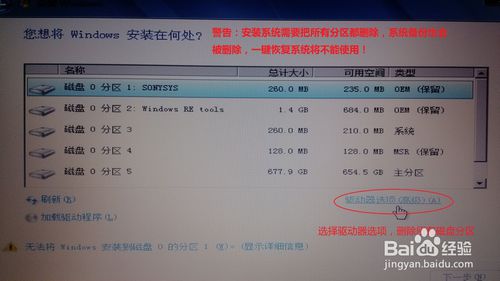 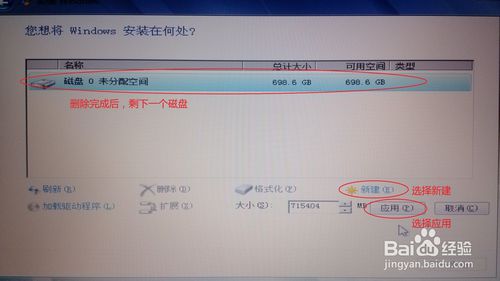   第五步:系统装好后,进入系统需要激活,激活下载win7激活工具即可,下载地址问百度,激活后系统就安装完成了,可以使用了 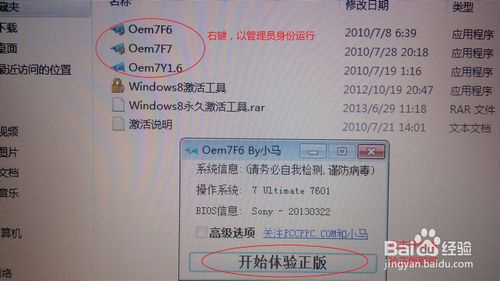 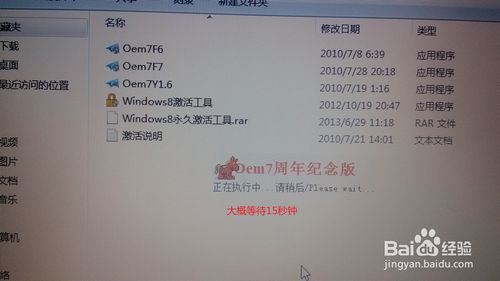   以上就是小编为大家介绍的索尼电脑重装系统win7图文教程,通过上面的索尼电脑重装系统win7图文教程大家是不是觉得非常的简单呢?好了,如果大家还想了解更多的资讯敬请关注windows7之家官网吧。下一篇为大家介绍的是win7系统论坛下载教程,希望大家会喜欢。 Windows 7简化了许多设计,如快速最大化,窗口半屏显示,跳转列表(Jump List),系统故障快速修复等。Windows 7将会让搜索和使用信息更加简单,包括本地、网络和互联网搜索功能,直观的用户体验将更加高级,还会整合自动化应用程序提交和交叉程序数据透明性。 |
本文章关键词: 索尼电脑重装系统(安装系统)win7图文图文详细教程
相关文章
本类教程排行
系统热门教程
本热门系统总排行

